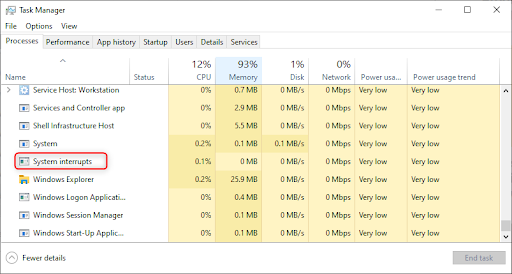Ha észrevett egy nagy, Hiberfil.sys nevű fájlt ülve a rendszermeghajtón, és kíváncsi arra, hogy megszabadul-e tőle, hogy helyet szabadítson fel. Más felhasználók, akik még soha nem látták a fájlt, azon tűnődnek, hogy a Hiberfil.sys biztonságos-e.
Íme, mi az a Hiberfil.sys fájl, és hogyan törölheti, ha akarja.

Mi a Hiberfil.sys?
A Hiberfil.sys egy Windows rendszerfájl, amely a számítógép állapotának aktuális memória tartalmát tárolja közvetlenül azelőtt, hogy a felhasználó aktiválná a hibernációs módot a Windows operációs rendszerben. Ez lényegében azt jelenti, hogy amikor a számítógép hibernált állapotból kerül ki, a Hiberfil.sys visszaállítja a felhasználó munkamenetét, amikor a rendszer hibernált mód után elindul.

A Hberfil.sys fájlt maga a Windows operációs rendszer hozza létre és kezeli. Mivel a Hiberfil.sys az összes adatot hibernált állapotban tárolja a számítógépen, a fájl a hibernálás funkció használatától függően több gigabájt méretűvé válhat. Például a Windows 10 rendszerben a Hiberfil.sys általában 3-5 GB-ig terjed. Ez végül tárolási problémákat okozhat a számítógépén.
Képzeld el:
A Hibernálás kiválasztásakor a Hiberfil.sys minden adatot a helyi lemezen tárol. Ez a Hiberfil.sys fájl tartalmazza a rendszerkonfigurációt, amelyet a hibernálás a rendszer elindításához használ.
Olvas: Mi a Windows Shell Experience Host, és miért használ nagy memóriát?
megszabadulni a teljes képernyős tálcától
Hiberfil.sys fájlinformációk a Windows 10 rendszerben
A Hiberfil.sys egy rejtett fájl a PC-n. Ez azt jelenti, hogy a Windows fájlkezelőben csak akkor láthatja, ha bejelölte a ‘Rejtett fájlok és mappák, opciók megjelenítése lehetőséget.

A Windows a Hiberfil.sys fájlt maga a rendszerpartíció forráskönyvtárába helyezi. Általában ez a C: gyökérkönyvtárában található. Mivel azonban a Hiberfil.sys egy rejtett és védett OS fájl, alapértelmezés szerint nem fogja látni.
Ha módosítani szeretné ezt a beállítást, például a fájlméret megtekintéséhez, tegye a következőket:
- Nyissa meg a fájlkezelőt (nyomja meg a gombot Windows Key + E ).
- Menj a Kilátás fülre
- Keresse meg a Rejtett elemek opciót, és kattintson a mellette lévő jelölőnégyzetre.
- Most kattintson a bal oldalon a gombra Opciók .
- Ezután kattintson a gombra A mappa és a keresési beállítások módosítása.
- A következő párbeszédpanelen lépjen a Nézet fülre, és törölje a jelet a Védett operációs rendszer fájlok elrejtése jelölőnégyzetből (ajánlott).
- Most láthatja a rejtett Hiberfil.sys fájlt a Windows partíció forráskönyvtárában.
Olvas: Mi az srtasks.exe, és törölnöm kell?
Sleep vs Hibernation és Hberfil.sys a Windows 10 rendszerben
Az alvás és a hibernálás hasonlónak tűnik, de a Windows esetében nem ugyanazok az energiafogyasztási módok. Van néhány kulisszatitkos különbség ezek között a teljesítmény módok között.

Bár a Windows nem kapcsol le teljesen mindkét energiafogyasztási módban, a tároló leírásában vannak bizonyos különféle különbségek. A hibernálás menti az aktuális számítógép állapotát a merevlemez Hiberfil.sys fájljába. Másrészt az alvó üzemmód elmenti a gép állapotát a RAM-ba.
Mindkét energiafogyasztási módban a Windows alacsony energiafogyasztású állapotba kerül, és ezek kombinációja lehetővé teszi a rendszer hihetetlen gyors helyreállítását.
A Hberfil.sys biztonságos?
Igen, a hberfil.sys biztonságos.
Windows 10 pro oem kulcs vásárlása
A Hiberfil.sys egy valódi fájl, amelyet a Windows rendszer akkor hoz létre, amikor a számítógép hibernált állapotba kerül. A Windows operációs rendszer hozza létre és kezeli.
Bármely rosszindulatú programot bárminek nevezhetünk. Tehát, ha kételkedsz ebben a fájlban, akkor ellenőrizd a helyét a lemezen.
Ha egy nem Microsoft .exe fájl a C: Windows vagy C: Windows System32 mappában található, akkor nagy a kockázata a rosszindulatú programok (vírusok, kémprogramok, trójai vagy féregfertőzés) fertőzésének a PC-n.
Törölhetem a Hiberfil.sys fájlt
A hiberfil.sys általában egy Windows rendszerfájl, amely akkor működik, amikor a számítógép hibernált állapotban van. Tehát ez a fájl nem törölhető, ha a hibernációs mód be van kapcsolva. De ez a fájl növekedhet, és űrdisznóvá válhat a merevlemezen, és akár tíz gigabájtot is elérhet a számítógépén.
Ha nem hibernált módot használ, vagy ha a hibernációs mód nincs bekapcsolva, törölheti a hiberfil.sys fájlt. Tehát technikailag biztonságos a hiberfil.sys törlése.
A hiberfil.sys letiltása vagy törlése előtt először ellenőriznie kell, hogy be van-e kapcsolva a hibernációs mód. Itt van, hogyan:
- Menj a Beállítások .
- Választ Rendszer .
- Válassza a lehetőséget Teljesítmény és alvás .
- Kattintson a további teljesítménybeállítások .
- Most kattintson az energiagazdálkodási tervre a beállítások módosításához.
- Nézze meg, hogy a hibernálás be- vagy kikapcsolva van-e a megadott beállításoknál.
Ha akkor használja a „hibernálás” funkciót, ha egy ideig el akarja hagyni a számítógépet, akkor a Hiberfil.sys törlése nem jó ötlet.
Tehát a válasz az, hogy igen, nyugodtan törölheti a Hiberfil.sys fájlt, de előfordulhat, hogy negatív reakciókat tapasztal.
Olvas: Mi az a Bonjour Service a Windows 10 rendszeren?
A Hiberfil.sys letiltása a Windows 10 rendszerben
Kétféle módon tilthatja le a Hiberfil.sys fájlt a Windows 10 rendszerben:
- Tiltsa le a hiberfil.sys fájlt a Parancssor vagy a Windows PowerShell használatával
- Módosítsa a hiberfil.sys beállításjegyzék bejegyzését.
Mindkét módon rendelkeznie kell a szükséges hozzáférési jogosultságokkal, mivel a hiberfil.sys fájl egy rendszerfájl.
Hogyan kell letiltani Hibernálás a Windows 10 rendszerben
Ha törölni / tiltani szeretné a Hiberfil.sys fájlt, akkor először ki kell kapcsolnia a hibernálás opciót, ha be van kapcsolva.

A hibernálás letiltása a Windows 10 rendszerben:
- Nyomja meg a Windows gombot Key + S a Windows Search megnyitásához.
- Írja be a teljesítményt, majd válassza a lehetőséget Energia és alvás beállítása s.
- Most válassza ki További teljesítménybeállítások a jobb oldali ablaktáblán (vagy görgessen lefelé egy kicsinyített ablakban).
- Ez megnyitja a Energiagazdálkodási lehetőségek .
- Most az Energiagazdálkodási lehetőségek bal oldali panelen válassza a lehetőséget Válassza ki a bekapcsológombok működését .
- Ezután kattintson a gombra A jelenleg nem elérhető beállítások módosítása link .
- Ha a rendszer kéri, írja be a Windows felhasználói fiók jelszavát.
- Törölje a jelölést Hibernálás választási lehetőség.
- Kattintson Mentés változtatások.
- Miután törölte a hibernálás opciót, folytathatja és letilthatja a hiberfil.sys fájlt.

Voila, kész vagy!
Tiltsa le a Hiberfil.sys fájlt a Windows PowerShell vagy a Parancssor használatával

A falazási lépésekkel tilthatja le a hiberfil.sys fájlt a Parancssor vagy a Windows PowerShell használatával:
- Kattintson a gombra Windows Key + X .
- Válassza a lehetőséget Windows Powershell (rendszergazda) .
- Kattintson a gombra Igen UAC-t kér.
- Most írja be (vagy másolja és illessze be) a következő parancsot: powercfg / hibernálás ki
- nyomja meg Belép .
A parancssort az alábbiak szerint használhatja:

- Kattintson a Windows elemre Key + S .
- Írja be a CMD parancsot, és válassza ki Futtatás rendszergazdaként .
- Kattintson a gombra Igen UAC-t kér.
- Most írja be (vagy másolja és illessze be) a következő parancsot: powercfg -h ki
- Nyomd meg az Entert.
Ez a két parancs sikeresen törli / letiltja a hiberfil.sys fájlt.
hogyan ellenőrizhetem a mac címemet a Windows 10 alatt
Ha úgy dönt, hogy újra bekapcsolja a hiberfil.sys fájlt, akkor az off parancsot egy on paranccsal cseréli le:
- Használja a powercfg / hibernate funkciót a Windows PowerShell-en.
- Használja a powercfg -h parancsot a Parancssorban.
Ez újból engedélyezi a hibernálás lehetőségét a Windows rendszeren, és a hiberfil.sys fájl újra létrejön.
Törölje a Hiberfil.sys fájlt a Windows 10 rendszerben
Miután letiltotta a hibernálást a rendszerben, a Windows automatikusan törli a hiberfil.sys fájlt. Ha azonban még egyszer szeretné ellenőrizni, hogy valóban eltűnt-e, akkor a hiberfil.sys fájl megtalálható a C: meghajtó gyökerében:
A C: hiberfil.sys az alapértelmezett helye.

Ha azonban a rendszere védett operációs rendszer fájlokat rejt, akkor a fájlt úgysem látja. Tehát annak ellenőrzéséhez, hogy a hibernációs fájl eltűnt-e, módosítania kell néhány mappabeállítást.
Itt van, hogyan:
- nyomja meg Windows Key + E a File Explorer megnyitásához.
- A felső menüben válassza a ikont Kilátás fülre.
- Most válassza ki Opciók , majd nyissa meg a Kilátás fülre az új ablakban.
- Válassza a lehetőséget Rejtett fájlok, mappák és meghajtók megjelenítése.
- Törölje a jelölést Védett operációs rendszer fájlok elrejtése (ajánlott).
- Amikor megjelenik az UAC figyelmeztetés, válassza a lehetőséget Igen .
- Most válassza ki Alkalmaz .
Most léphet a C: meghajtóra, és megtekinthet néhány új fájlt. Ha a hiberfil.sys nincs a fájlok között, akkor a folyamat sikeres volt.
Jegyzet: Erősen ajánlott visszamenni, és újra elrejteni a védett operációs rendszer fájljait. Kövesse a fenti lépéseket, kivéve Ön, be kell jelölnie a négyzetet a 4. lépésben.
A Hiberfil.sys törlése a rendszerleíró adatbázis segítségével a Windows 10 rendszerben
A következő eljárással törölheti a hiberfil.sys fájlt a rendszerleíróadatbázis-szerkesztő segítségével:
A Windows 10 eszköztár teljes képernyőn marad
Megjegyzés: Csak akkor használja a rendszerleíró adatbázist a hiberfil.sys fájl letiltásához, ha rendelkezik tapasztalattal a rendszerleíró adatbázis használatával kapcsolatban. A rendszerleíró adatbázis hibás bejegyzései vagy változásai könnyen károsíthatják a Windows 10 rendszert.
- Nyomja meg a Windows gombot Kulcs + R a Futtatás párbeszédpanel megnyitásához.
- típus Regedit és nyomja meg Belép .
- Kattintson a gombra Igen ha UAC-val kéri.
- Nyissa meg a HibernateEnabled rendszerleíró bejegyzés, amely a következő elérési útvonalon található: HKEY_LOCAL_MACHINE SYSTEM CurrentControlSet Control Power

- Kattintson duplán a fenti bejegyzésre.
- A jobb oldali ablaktáblán keresse meg a HIBERNATENABLED elemet, és kattintson rá duplán.
- Módosítsa az Érték mező mező értékét 1-ről 0-ra.
- Ez letiltja a hibernált módot, és törli a hiberfil.sys fájlt
A Hiberfil.sys átméretezése
Alapértelmezés szerint a Hiberfil.sys foglalja el a RAM 75% -át, és a C meghajtóban tárolódik. A beállításokat testreszabhatja a Fájlkezelőben. A Hiberfil.sys törlése helyett átméretezheti, hogy több helyet teremtsen a rendszerben.
Ha azonban törölni szeretné, akkor nem kell módosítania a beállításokat.
Ha át akarja méretezni a Hiberfil.sys fájlt, kövesse az alábbi lépéseket:
- Kattintson a Windows Key + S elemre.
- Írja be a parancssorba.
- Válassza a Futtatás rendszergazdaként lehetőséget.
- Kattintson az Igen gombra, amikor a rendszer UAC-t kér.
- A Parancssorba írja be a powercfg.exe / hibernate / size 50 parancsot.
Ez a 75% -ig elfoglalt helyet 50% -ra csökkenti, ami a minimálisan elérhető.
Végső gondolatok
Ha a számítógépe Windows 10 rendszer, és nem használja a hibernált állapotot, biztonságosan törölheti a hiberfil.sys fájlt, és a rendszer a következő indításkor létrehozza. A Hiberfil.sys törlésének nincsenek negatív mellékhatásai, és létrehoz egy kis extra tárhelyet. Ezenkívül továbbra is az Alvó módot fogja használni az ideiglenes leállításhoz.
Mielőtt elmész
Ha tetszett ez a cikk, iratkozzon fel hozzánk, hogy megkapja a legújabb technológiai híreket a postaládájába, és elsőként olvassa el tippjeinket, hogy hatékonyabbá váljon. Akciókat, ajánlatokat és kedvezményeket is kap termékeinkért a legjobb áron. Írja be alább az e-mail címét!
Érdekelhet még
> Mi az a YourPhone.Exe a Windows 10 rendszerben?
> Mi a WMI-szolgáltató gazdagépe? Biztonságos?
> Mi a DHCP bérleti ideje és hogyan működik?